电脑版钉钉使用闪记功能进行会议实时转写的方法
时间:2022-08-24 17:14:14作者:极光下载人气:60
很多小伙伴在使用钉钉的时候都会遇到很多问题,例如当我们需要做会议记录时,有的小伙伴不清楚该如何进行记录,或者是没有做好准备将您性会议记录,这个时候有的小伙伴可能会打开手机进行会议录音,其实在钉钉中,我们就可以实现会议的实时转写,不用等会后再听录音进行总结了。其实在钉钉中开启会议实时转写功能的方法也很简单,我们在会议页面打开钉钉闪记功能就能看到会议实时转写选项了。有的小伙伴可能还不清楚具体的操作方法,接下来小编就来和大家分享一下电脑版钉钉使用闪记功能进行会议实时转写的方法。
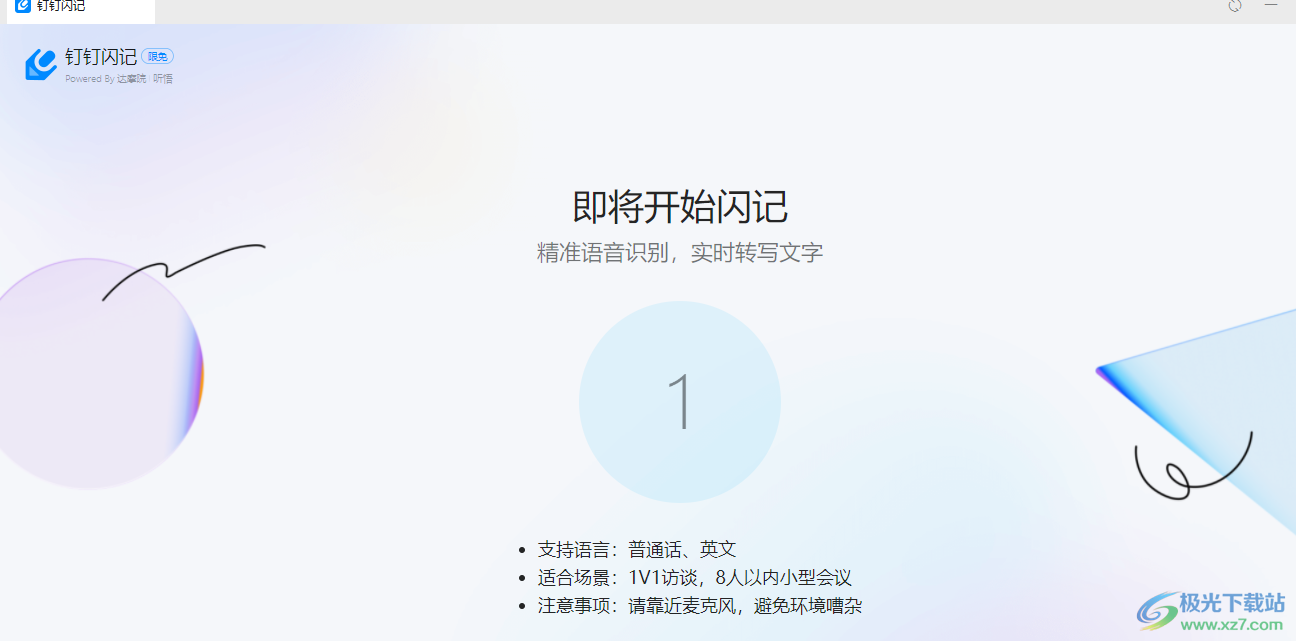
方法步骤
1、第一步,我们打开电脑中的钉钉软件,然后在页面左侧找到“会议”选项,点击“会议”选项之后,我们选择“钉钉闪记”选项
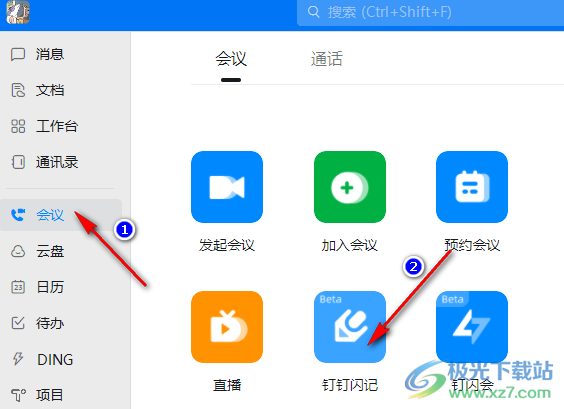
2、第二步,进入“钉钉闪记”页面之后,我们找到“会议实时转写”功能并点击打开
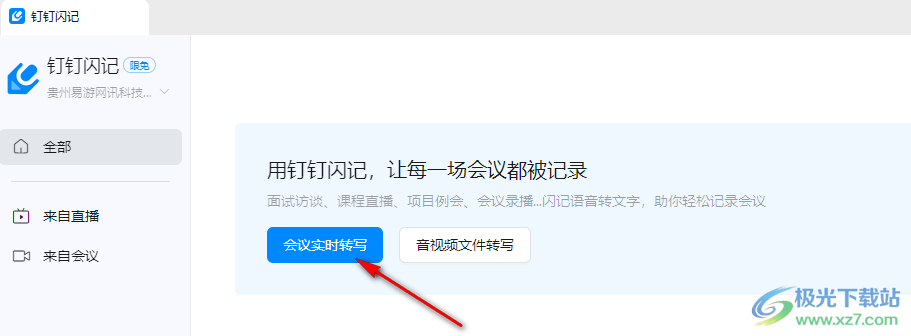
3、第三步,接着我们在闪记页面中靠近麦克风说话就能看到页面中语音被转为了文字,等会议结束之后我们点击下方的“√”即可

以上就是小编整理总结出的关于电脑版钉钉使用闪记功能进行会议实时转写的方法,我们进入电脑版钉钉之后在页面左侧工具栏中找到“会议”选项,然后选择“钉钉闪记”,之后在钉钉闪记页面中,我们选择会议实时转写并在会议结束之后点击页面下方的√图标即可,感兴趣的小伙伴快去试试吧。
标签电脑版,钉钉,进行,会议,实时,转写,的,方法


网友评论